C'est fantastique de passer à un tout nouvel appareil Samsung, n'est-ce pas ? Cependant, comme vous le savez, vous ne pouvez pas ignorer vos fichiers importants sur l'ancien téléphone, comme vos contacts. En général, vous n’utiliserez pas le nouveau téléphone s’il ne contient aucune donnée utile. Heureusement, vous pouvez désormais non seulement changer instantanément votre ancien téléphone, mais également transférer efficacement les contacts d'OPPO vers Samsung. Commençons.

Samsung Data Transfer , comme son nom l'indique, peut transférer tous les contacts d'OPPO vers Samsung directement sur l'ordinateur. Certes, il peut également copier d'autres données OPPO sur votre appareil Samsung, notamment des applications, des messages texte, des photos, des vidéos, de la musique, des journaux d'appels, etc. Il ne perd jamais de données pendant le transfert et ne contient aucune publicité. Ainsi, vous pouvez transférer la sécurité de vos informations. À propos, il prend en charge le transfert USB et Wi-Fi entre Samsung, OPPO et d'autres appareils Android.
- Idéal pour transférer des fichiers entre la plupart des appareils Android, notamment Samsung Galaxy S21/S20/S10/S9/S8/S7, Samsung Note 20/Note 10/Note 9/Note 8, OPPO A94/A93/A92/A91/A74/A73 /A15, Vivo X60/X51/X50/X30, Xiaomi, Huawei, Google, OnePlus, Vivo et plus encore.
- Transférez des contacts et autres fichiers sans perte de qualité.
- Vous permettent de cocher facilement la catégorie de contacts avant de les copier.
- Affichez le numéro de vos contacts sur l'interface.
- Transférez des fichiers d'un iPhone vers Android en 1 clic, notamment des contacts, des images, des vidéos, des chansons et bien plus encore.
- Copiez le calendrier, les notes, les livres, les signets, etc. entre presque tous les appareils iOS, comme l'iPhone 13 Pro/13 Pro Plus/13/13 mini/12/11/XS/X/8/7, iPad Pro, iPad mini , iPad Air, iPod touch 7/6/5, etc.
Téléchargez gratuitement le logiciel de transfert OPPO vers Samsung ci-dessous.
Étape 1. Lancez le logiciel de transfert
Après avoir téléchargé le programme, veuillez l'installer et le lancer sur le bureau.
Étape 2. Connectez les deux appareils à l'ordinateur
Cliquez sur l'onglet " Mobile Transfer " et utilisez des câbles USB pour connecter votre OPPO et Samsung à l'ordinateur. Activez ensuite le débogage USB sur eux et le logiciel les reconnaîtra rapidement.
Étape 3. Transférer des données d'OPPO vers Samsung
- Sélectionnez l'option « Contacts » sur le panneau central et cliquez sur le bouton « Démarrer la copie » pour copier tous les contacts d'OPPO vers Samsung.

- Une fois terminé, veuillez déconnecter en toute sécurité vos appareils mobiles de l'ordinateur.

Conseils:
Il est très simple de copier des contacts de Samsung vers OPPO .
Commenttransférer des données de Samsung vers OPPO en 1 clic ? Vous pouvez consulter ce guide.
Si vous préférez envoyer des contacts d'OPPO vers Samsung sans fil, Send Anywhere est une autre option utile. De plus, cette application peut envoyer vos contacts en reliant les deux smartphones via Wi-Fi Direct sans ordinateur. Mais il est inévitable de voir des publicités sur cette application.
Étape 1. Installez l'application
Veuillez télécharger et installer cette application sur vos appareils OPPO et Samsung.
Étape 2. Sélectionnez Contacts sur OPPO
Ouvrez-le sur OPPO, appuyez sur l'onglet " Contacts " en haut et sélectionnez les contacts que vous souhaitez envoyer. Après cela, cliquez sur l'icône « Envoyer » pour obtenir une clé temporaire à 6 chiffres sur l'OPPO.
Étape 3. Recevez des contacts OPPO sur Samsung
Accédez à votre téléphone Samsung, ouvrez l'application et choisissez l'onglet " Recevoir " en bas. Entrez ensuite la clé et appuyez sur l'icône « Recevoir » > « OK ». Vous recevrez bientôt les contacts.
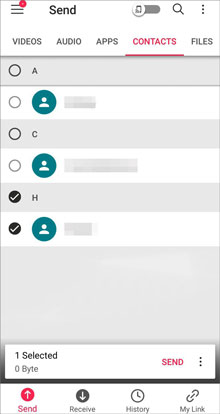
Lire aussi :
Vous pouvez transférer vos fichiers OPPO sur votre PC sans problème. Nous allons jeter un coup d'oeil.
SHAREit est-il sûr ? Comment fonctionne SHAREit ? Peut-être souhaitez-vous en savoir plus sur cette application avant de l'installer. Dans ce cas, ne manquez pas cet article.
Avez-vous un compte Gmail disponible ? Si tel est le cas, vous pouvez synchroniser vos contacts OPPO avec Samsung sans effort. Tant que vous entrez votre compte Gmail sur vos smartphones, vous pouvez terminer la migration des contacts. Mais assurez-vous qu'il y a suffisamment d'espace cloud sur votre compte.
Étape 1. Enregistrer les contacts d'OPPO vers Gmail
- Connectez votre téléphone OPPO à un réseau stable et ouvrez l'application Paramètres. Cliquez ensuite sur l'option « Paramètres supplémentaires » > « Sauvegarder et réinitialiser », et activez l'icône « Sauvegarder mes données ».
- Ensuite, appuyez sur « Sauvegarder les comptes » pour saisir votre adresse Gmail et votre mot de passe. Après cela, il synchronisera automatiquement vos contacts et autres données avec votre compte Gmail.
Étape 2. Synchronisez les contacts OPPO avec Samsung
- Veuillez accéder à Paramètres sur Samsung et choisissez l'option « Comptes et sauvegarde » > « Sauvegarde et restauration ». Activez ensuite l'icône " Sauvegarder mes données " et ajoutez le même compte Gmail à Samsung.
- Après un certain temps, vous obtiendrez les contacts OPPO sur votre appareil Samsung.

La fonctionnalité Bluetooth est disponible sur les appareils Android, vous pouvez donc l'utiliser pour envoyer vos contacts OPPO vers Samsung. C'est un moyen pratique car il peut partager vos contacts au format vCard et les importer automatiquement sur votre téléphone Samsung.
Étape 1. Activer Bluetooth
Faites défiler l'écran vers le bas et activez l'icône Bluetooth sur les deux smartphones.
Étape 2. Partager des contacts sur OPPO avec Bluetooth
Accédez à l'application Contacts sur OPPO, appuyez sur l'icône « Menu » et cliquez sur l'option « Importer/Exporter des contacts ». Appuyez ensuite sur les icônes « Partager les contacts » > « Bluetooth » et choisissez votre appareil Samsung.
Étape 3. Recevez des contacts sur Samsung
Lorsque vous recevez la fenêtre contextuelle sur Samsung, veuillez choisir l'option " Accepter " sur votre téléphone Samsung. Ensuite, vous recevrez les contacts d'OPPO. Veuillez suivre les instructions pour l'importer dans l'application Samsung Contacts.

Avec Samsung Smart Switch Mobile , vous pouvez facilement transférer des données d'OPPO vers Samsung via USB ou sans fil, notamment des contacts, des images, des messages, des vidéos et bien plus encore. Tant que votre appareil de destination est Samsung, cette application transférera les données de manière transparente.
Étape 1. Installez l'application sur OPPO
Veuillez télécharger l'application depuis Google Play et l'installer sur le téléphone OPPO. Déverrouillez ensuite votre téléphone Samsung et recherchez-le dans l'application Paramètres.
Étape 2. Établissez une connexion
- Confirmez que vos smartphones sont connectés au même réseau. Lancez l'application sur OPPO et choisissez l'option « Envoyer des données » > « Galaxy/Android » > « Sans fil ».
- Pour Samsung, veuillez choisir l'option « Recevoir des données » > « Galaxy/Android » > « Sans fil ». Ensuite, il se connectera à votre téléphone OPPO.
Étape 3. Sélectionnez et transférez des fichiers vers Samsung
Vous arriverez à l’écran nommé « Choisir quoi apporter » sur Samsung. Veuillez sélectionner les fichiers que vous souhaitez y placer et cliquez sur l'icône « Transférer » pour commencer le transfert.

Toutes nos félicitations! Vous maîtrisez 5 approches efficaces pour transférer des contacts d'OPPO vers Samsung. Après avoir suivi les étapes simples, vous pouvez passer des appels avec votre nouveau téléphone Samsung. Si vous souhaitez également déplacer d'autres fichiers simultanément, tels que des films, des chansons préférées, des photos mémorables, etc., vous pouvez utiliser cet outil OPPO vers Samsung - Samsung Data Transfer . Il s’agit d’un programme de transfert global et sécurisé.
Articles Liés
Comment transférer des données d'OPPO vers Vivo : 5 méthodes habiles peuvent vous aider
Sauvegarde et restauration OPPO avec 3 guides utiles (rendez-le plus rapide)
Comment transférer rapidement des données de l'iPhone vers OPPO | Énumérez 5 façons de vous aider
[Corrigé] 4 façons de transférer des contacts de Samsung vers un ordinateur
Comment récupérer des photos à partir d'un dossier sécurisé sur Samsung | Compétences efficaces
Nettoyer les fichiers indésirables sur Android avec 5 méthodes simples [Guide le plus récent]
Copyright © samsung-messages-backup.com Tous droits réservés.